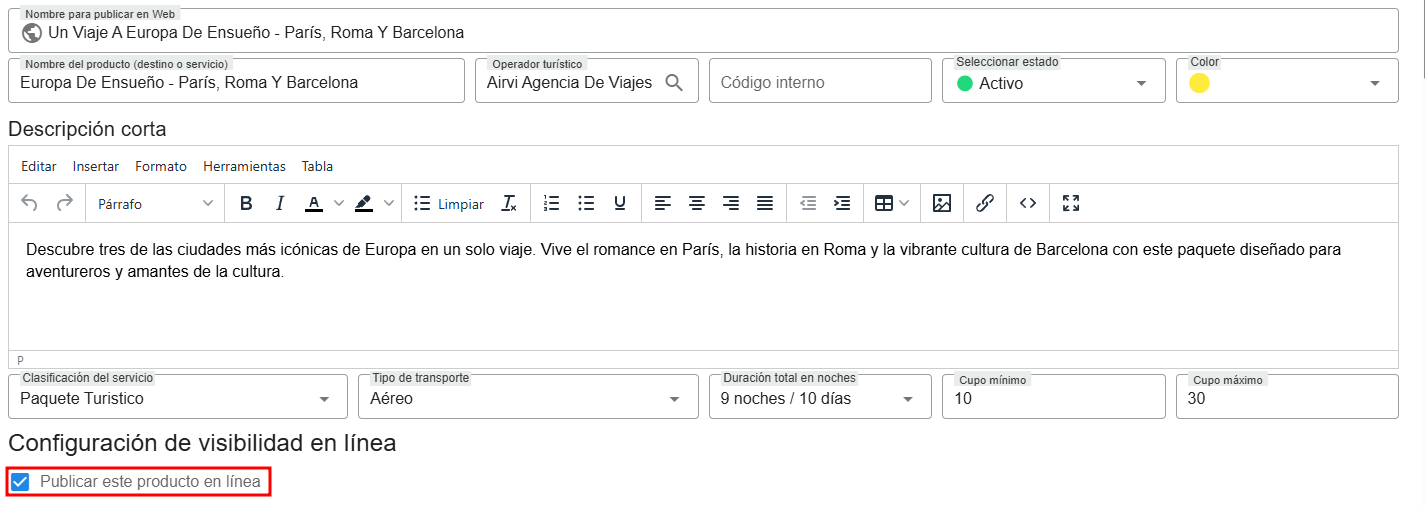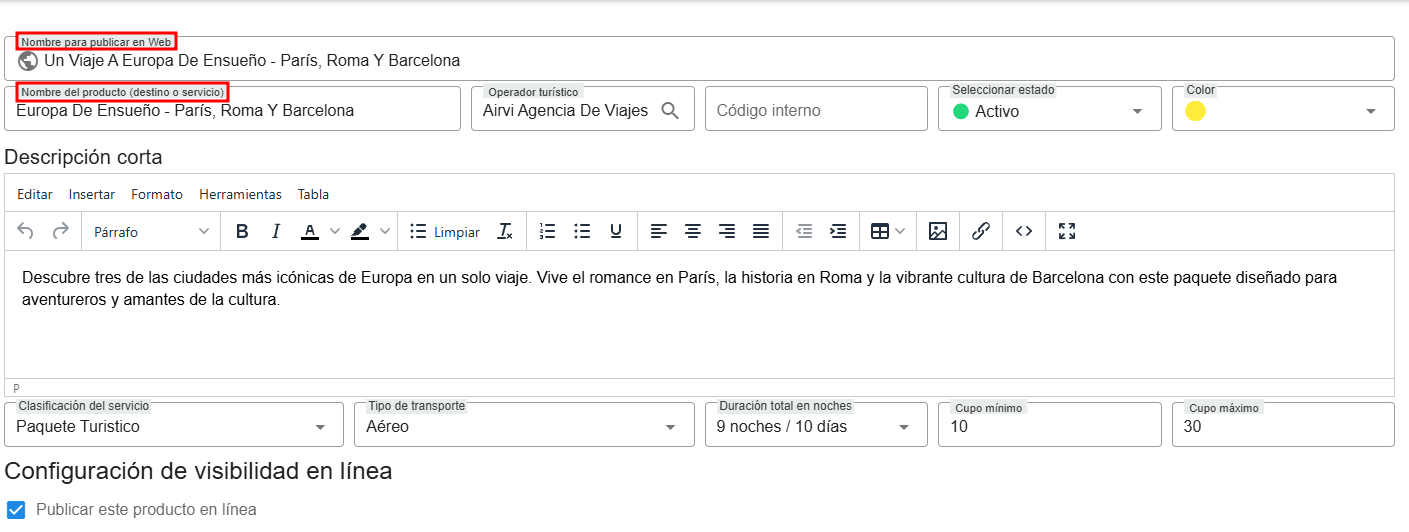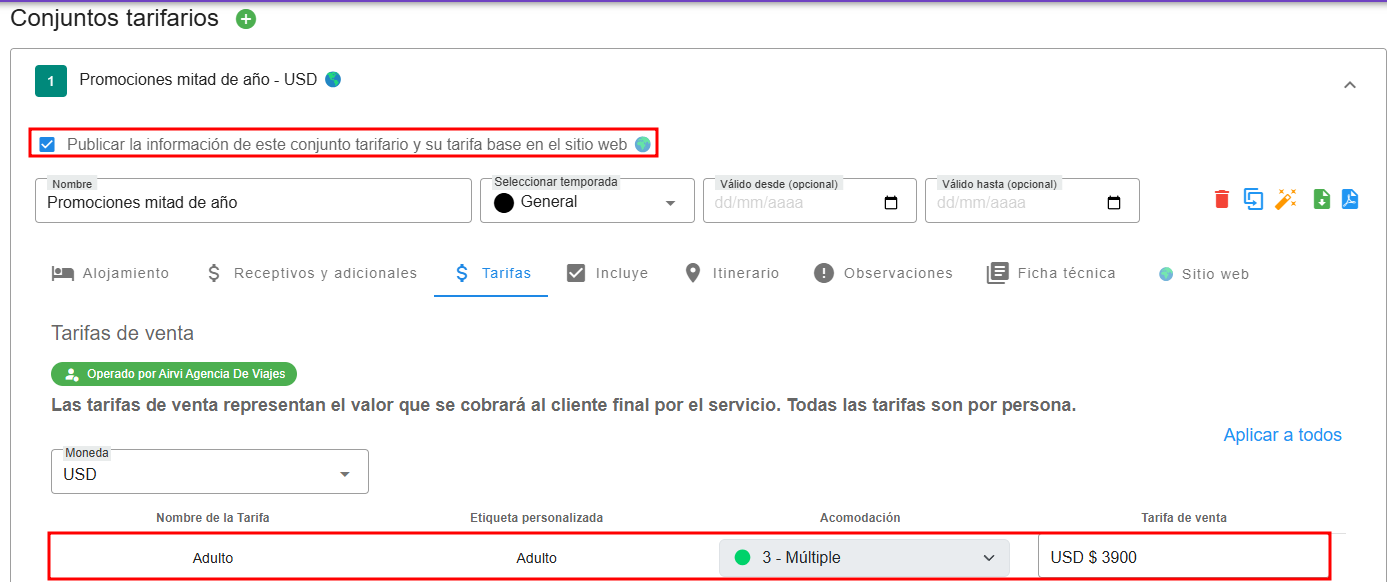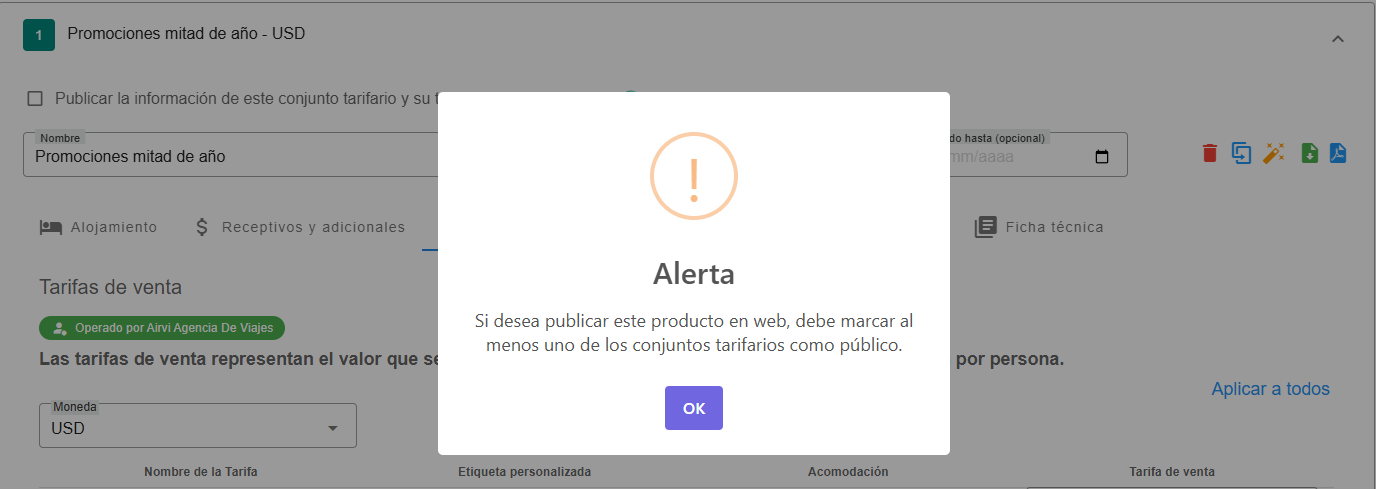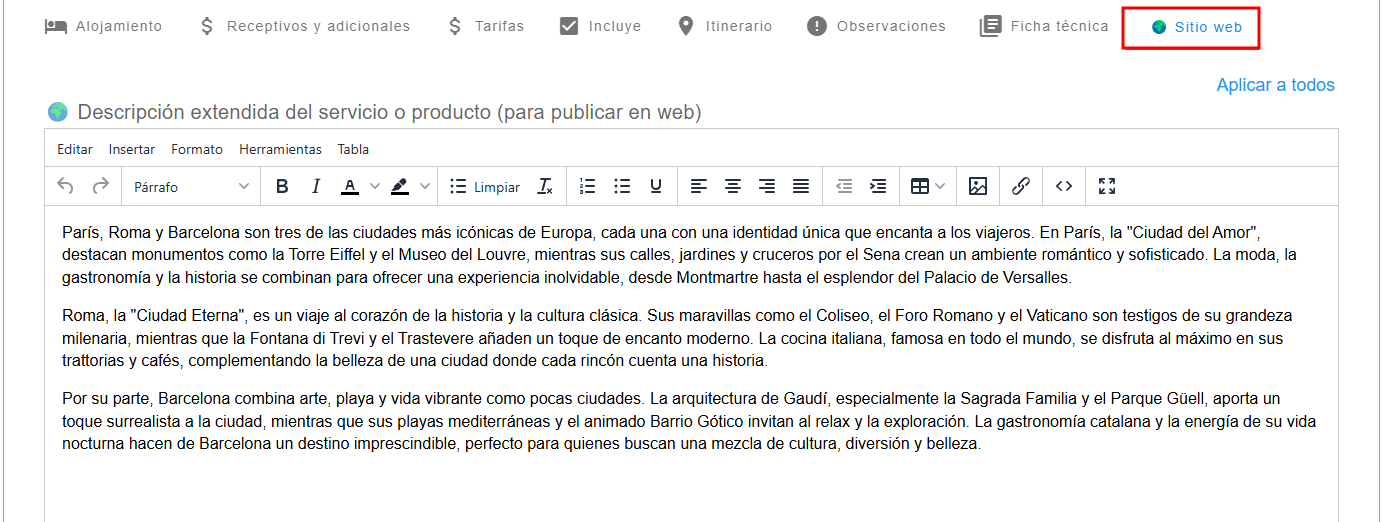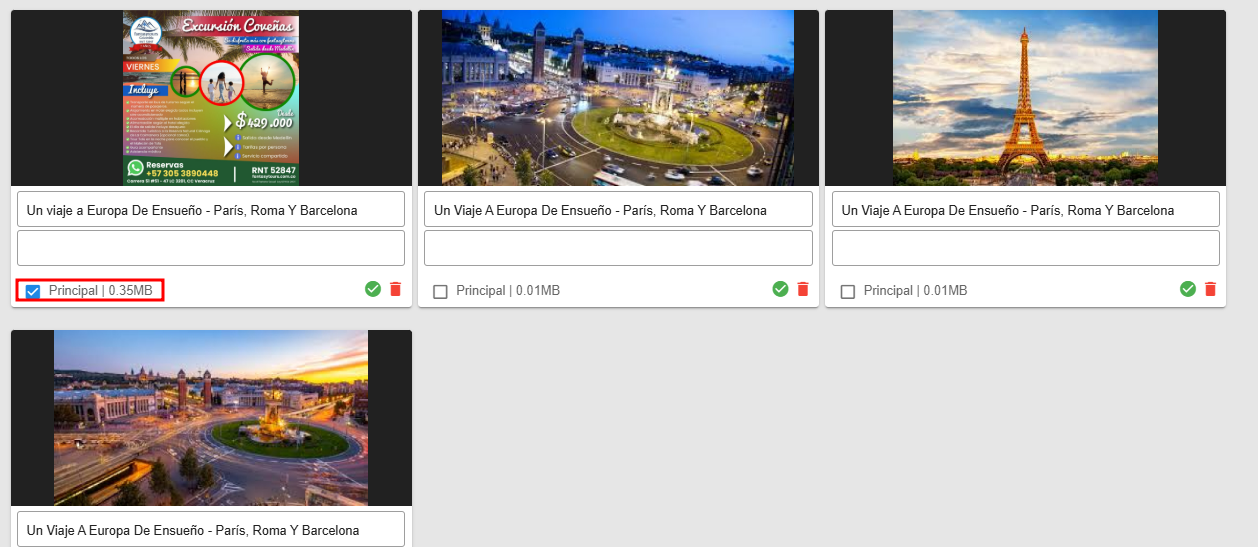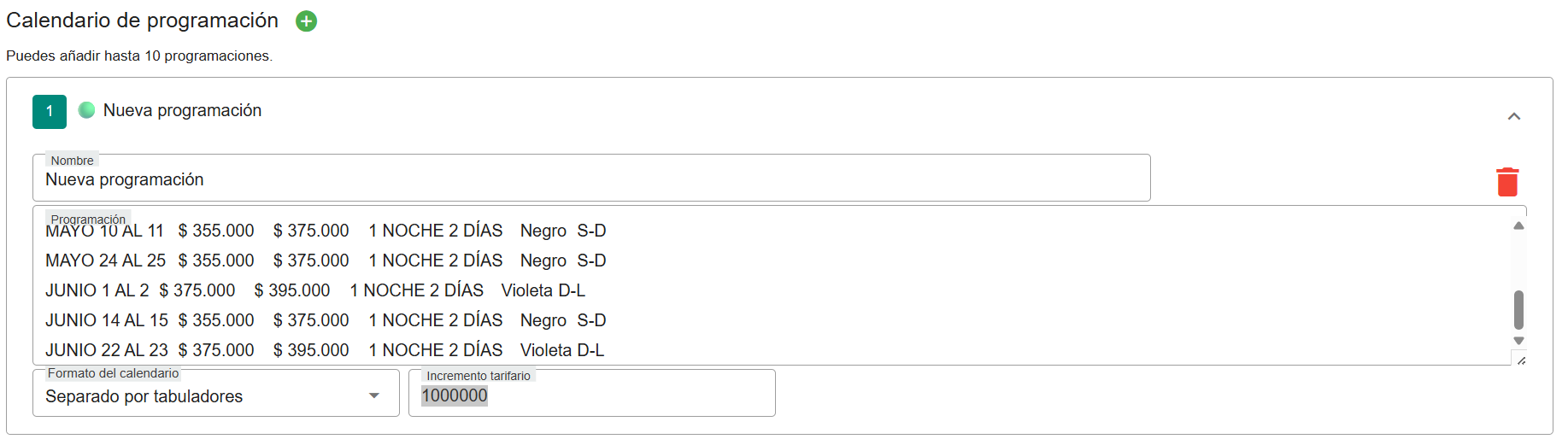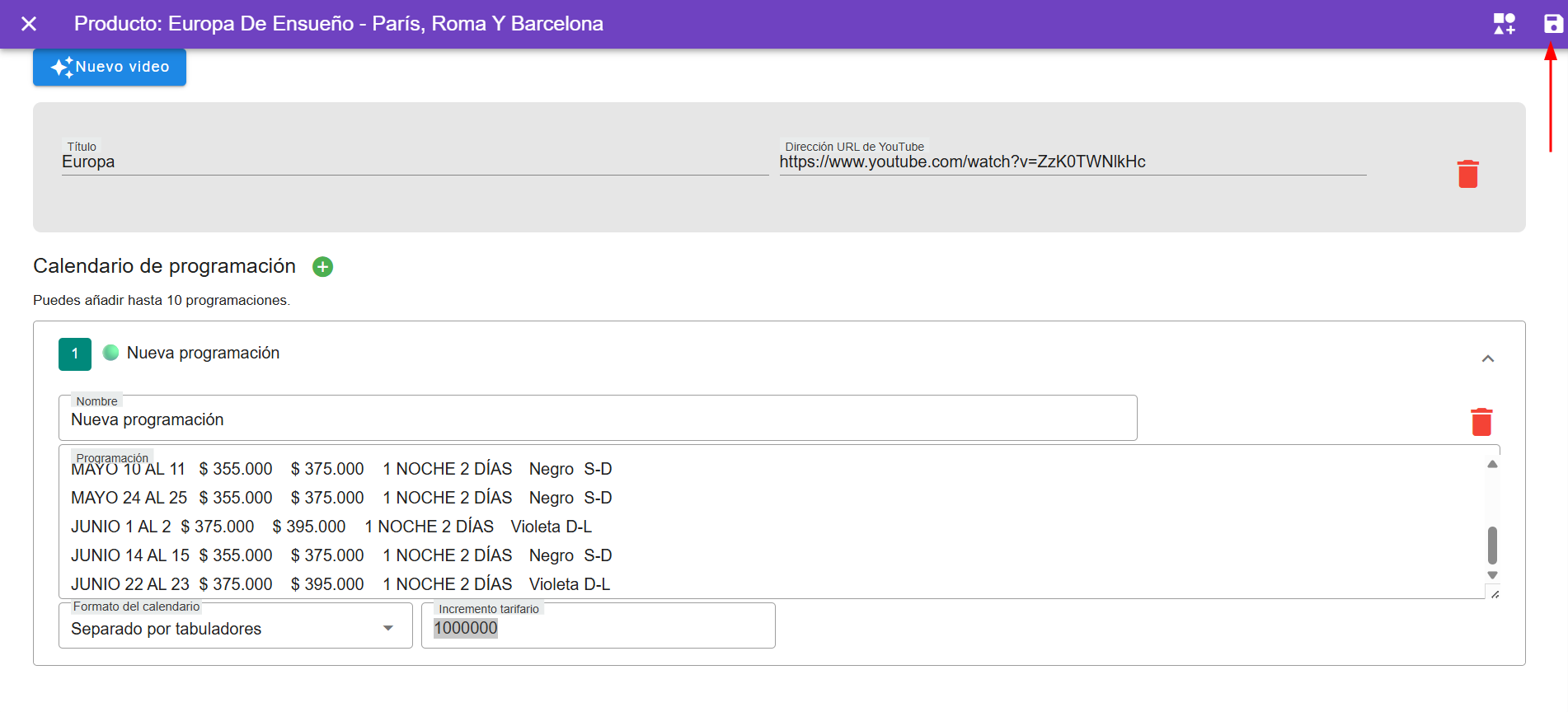Integración Airvi Web
La implementación de esta característica no está incluida en el valor regular de la licencia. Consúltenos para más información.
Con Airvi software, podrás publicar tus planes y servicios en tu página web de manera sencilla y eficiente. A continuación, te explicamos cómo publicar un producto o servicio desde Airvi hacia tu sitio web vinculado.
- Configuración de Visibilidad en Línea
- Dentro del software Airvi en la creación de la plantilla de producto, selecciona la opción "Configuración de visibilidad en línea".
- Marca la casilla "Publicar este producto en línea".
- Descripción del Producto:
- En la parte superior, podrás ingresar una nueva descripción del producto o servicio. Por defecto, este campo toma el mismo nombre que le diste a la plantilla de producto.
- En la parte superior, podrás ingresar una nueva descripción del producto o servicio. Por defecto, este campo toma el mismo nombre que le diste a la plantilla de producto.
- Conjunto Tarifario:
- En el conjunto tarifario, verás la opción de publicar la información. Si tienes más de un conjunto tarifario, elige solo uno.
Nota: La tarifa que se publica en la web es la primera que dice "Adulto".
- En el conjunto tarifario, verás la opción de publicar la información. Si tienes más de un conjunto tarifario, elige solo uno.
Aparecerá una alerta si no selecciona un conjunto tarifario
- Módulo de Sitio Web:
- Después de seleccionar el conjunto tarifario que deseas publicar, aparecerá un módulo adicional llamado "Sitio Web".
- Este módulo incluye dos celdas para insertar información complementaria del producto.
- Galería de Fotos:
- Se habilitará un campo para subir una galería de fotos, donde puedes agregar entre 1 y 20 imágenes.
- Los formatos aceptados son: .gif, .jpg, .jpeg, .png, .avif, .bmp.
- La suma total del tamaño de las imágenes seleccionadas debe ser inferior a 12 MB.
- Debes seleccionar una de las imágenes como la imagen principal.
- Actualizar la portada del producto: Desde Airvi podrás actualizar las portadas de los productos en el sitio web.

- Categorías de producto: Debes de seleccionar las categorías que correspondan al producto que sé está creando
Nota: Las categorías se registran en el módulo llamado Categorías de producto.
- Seleccionar el idioma: Selecciona los idiomas que se manejan para el producto o servicio que se está creando.

- Duración del tour: Podrás establecer una duración diferente en tu página web.
Nota: el sistema establece por defecto las duración total en noches y días que se configurarón en el software
- Videos: Copia y pega un link de YouTube para mostrar un video relacionado con el producto o servicio que se está publicando en la página web
- Calendario de programación: permite registrar, administrar y publicar fechas de salida para productos turísticos de forma clara y estructurada. Este módulo es clave para la planificación de temporadas, visualización de tarifas y organización de itinerarios comerciales.
Guardar y Publicar:
-
-
- Al guardar, la información del producto se publicará automáticamente en tu página web. Siguiendo estos pasos, podrás asegurar que tus productos y servicios estén siempre actualizados y visibles para tus clientes en tu sitio web.
-